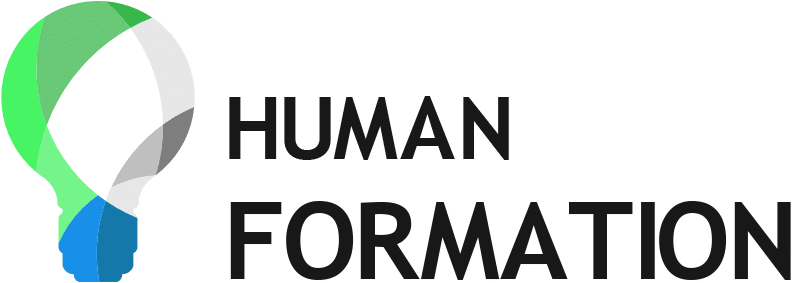- Nos formations sécurité & prévention des risques
- Nos formations transverses
Nos top formations 🚀
Bureautique
Formation MS Project (en intégrant la gestion des ressources)
À l’issue de la formation, les participants seront capables de :
- Planifier un projet en intégrant la gestion des ressources
- Effectuer le suivi d’un projet
Formez-vous pour devenir un expert MS Project

Frédéric Aumailley
Directeur Human Formation
Formation en intra-entreprise, dans vos locaux ou à distance.
Cette formation n'est pas disponible en inter-entreprise.
A partir de 700€ par jour de formation (groupe de 8 personnes maximum). Les tarifs dépendent du nombre de personne à former, de l’expertise du besoin, de la valeur ajoutée et du travail en amont nécessaire à l’ajustement du besoin au programme de formation.
3 jours soit 21 heures
Aucun
Démarche active, centrée sur l’apprenant qui « agit »
Méthode participative base sur le questionnement des participants
Méthode active faisant appel à l’expérience professionnelle, à la réflexion, à l’initiative et à la motivation des apprenants
Alternance des techniques suivantes : brefs exposés, exercices d’application, résolution de problèmes, brainstorming.
Evaluation à chaud de la formation
Evaluation à froid de la formation
Evaluation de l’entreprise
Evaluation formative en cours de formation
Evaluation de l’atteinte des objectifs pédagogiques soit :
- par QCM en fin de formation
Trois grades sont proposés : « acquis », « non-acquis », « en cours d’acquisition ».
Pour obtenir le grade « acquis », le stagiaire doit obtenir au minimum 60% de bonnes réponses.
Pour obtenir le grade « en cours d’acquisition », le stagiaire doit avoir entre 40% et 60% de bonnes réponses. Au-delà, le stagiaire obtient le grade « non-acquis ».
- par la pratique à travers différents outils :
Mises en situation professionnelle :
Simulations, jeux de rôle, exercices de groupe, projets pratiques, études de cas, présentations orales, ateliers pratiques.
Chaque objectif pédagogique fait l’objet d’une note par sous-objectifs pédagogiques définis en amont de la formation que le formateur viendra évaluer par une échelle de grade 1 à 10. La moyenne des sous objectifs donne le résultat acquis si le résultat est supérieur ou égal à 6/10, en cours d’acquisition pour un résultat de 4 à 6 sur 10 et non acquis si le résultat est inférieur à 4/10.
Si vous êtes une personne en situation de handicap, des aménagements existent afin de garantir votre accès et participation optimale à nos formations. Nous vous invitons à nous contacter pour évaluer l'accessibilité et les adaptations nécessaires, que ce soit en termes d'infrastructure, de supports pédagogiques ou de méthodes d'enseignement. Notre équipe est dédiée à élaborer, en collaboration avec vous, un plan individualisé de compensation du handicap, incluant des fiches de suivi personnalisées et des mesures préventives contre l'abandon, pour assurer une expérience de formation inclusive et équitable.
Formateur spécialisé en bureautique et outil Microsoft Office et Office 365.
Les groupes : constitués de 1 à 8 personnes maximum, afin de garantir une bonne interaction et un confort d’apprentissage pour chacun.
Modalité d’accès : L’admission peut être soumise à un questionnaire d’auto-évaluation ou à une analyse à l’oral des besoins
Délai de mise en œuvre : une fois la solution actée ensemble, le délai nécessaire à la mise en œuvre varie de 48 heures à 2 semaines en moyenne.
JOUR 1
1. Découvrir MS Project
Rappel des notions essentielles de la Gestion de Projet
Organisation de MS Project (base de données, moteur de calcul et interface utilisateur)
Description de l’écran de travail de MS Project
2. Créer un projet
Renseigner les informations générales (paramétrage de MS Project)
Etablir le calendrier du projet
Décliner les tâches et les durées prévues
Insérer, supprimer une tâche
Définir des contraintes de dates et des contraintes d’antériorité
Scinder une tâche
La Work Breakdown Structure (WBS)
Regrouper les tâches élémentaires dans des tâches récapitulatives
Décrire des tâches répétitives
Modifier l’échelle de temps d’un affichage
Sauvegarder et imprimer
JOUR 2
3. Gérer les ressources
Créer la liste des ressources
Définir les calendriers des ressources
Affecter des ressources aux tâches
Gérer les disponibilités des ressources
Repérer les surutilisations de ressources
4. Suivre le projet
Sauvegarder la planification initiale
Utiliser l’affichage Gantt suivi
Mettre à jour le projet, saisir l’avancement
Mise à jour manuelle des tâches, mise à jour des ressources
Modifier les prévisions et les durées restantes
Tracer les courbes d’avancement
5. Imrpimer depuis MS Project (papier ou PDF)
Imprimer les rapports MS Project
Utiliser les rapports visuels (avec Excel ou Visio)
Préparer l’impression des affichages (impression du Gantt…)
Gérer les impressions paginées (panneau mural, document relié…)
Choisir la période à imprimer
JOUR 3
6. Copier un diagramme de Gantt vers d’autres logiciels
Choisir les données à copier (tâches en totalité ou non), période de temps
Utiliser le bouton Copier une image
Coller les données dans Excel, Word, PowerPoint, Outlook ou dans un fichier image
7. Travailler simultanément avec plusieurs fichiers MS Project
Découper un projet en plusieurs sous-projets gérés séparément
Consolider différents projets dans un même projet
Partager les ressources entre projets
En résumé
Phase 1
Recueil de votre besoin pour adapter, personnaliser la formation à votre besoin
Phase 2
Construction du programme pédagogique et fixation des modalités et du rythme pédagogique
Phase 3 optionnelle
Accompagnement sur les différents dispositifs de formation et des financements possibles en fonction des OPCO + établir les demandes de prise en charge
Phase 4
Formation + suivi et accompagnement